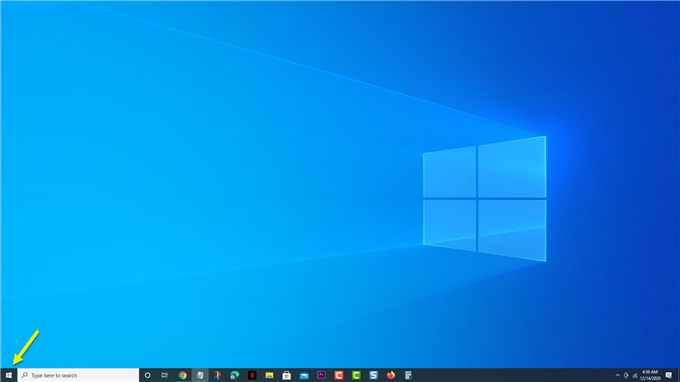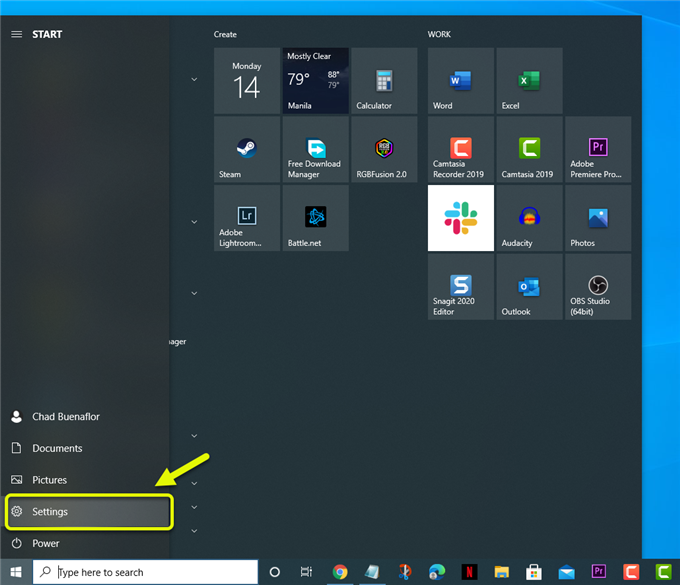Puede eliminar fácilmente el malware Adrozek con Microsoft Defender en su computadora. Primero debe actualizar manualmente las Definiciones de inteligencia de seguridad del software de seguridad para que pueda cubrir las amenazas más recientes. Una vez actualizado, debe ejecutar un análisis sin conexión. También es mejor reinstalar el navegador.
Adrozek es un malware que funciona inyectando anuncios en los resultados del motor de búsqueda del navegador. Afecta a Google Chrome, Microsoft Edge y Mozilla Firefox y actualmente ha infectado a cientos de miles de computadoras con Windows. Además de insertar anuncios molestos, su verdadera amenaza es su capacidad para robar información de inicio de sesión.
Qué hacer cuando su computadora está infectada con el malware Adrozek
Una de las últimas amenazas en línea que infecta a miles de computadoras todos los días es el malware Adrozek. Durante su pico en agosto pasado, pudo infectar hasta 30.000 computadoras al día. Una computadora infectada mostrará varios anuncios no autorizados en páginas web elegidas específicamente por un servidor remoto. Si su computadora está infectada, esto es lo que debe hacer.
Paso 1: actualice las definiciones de Microsoft Defender para protegerse contra el malware Adrozek
Lo primero que debe hacer es asegurarse de que el software de seguridad sea capaz de detectar y eliminar las últimas amenazas.
- Haga clic en el botón Inicio.
- Haga clic en Configuración.
- Haga clic en Actualización y seguridad
- Asegúrese de hacer clic en Windows Update en el panel izquierdo.
- Haga clic en el botón Buscar actualizaciones.
Paso 2: ejecute un análisis sin conexión con Microsoft Defender para eliminar el malware Adrozek
Una vez que se hayan actualizado las definiciones, debe continuar con la ejecución del escaneo fuera de línea, que debería tomar alrededor de 15 minutos.
Tiempo necesario: 15 minutos.
Escaneando su computadora en busca de Adrozek
- Haga clic en el botón Inicio.
Esto se puede encontrar en la parte inferior izquierda de la pantalla.
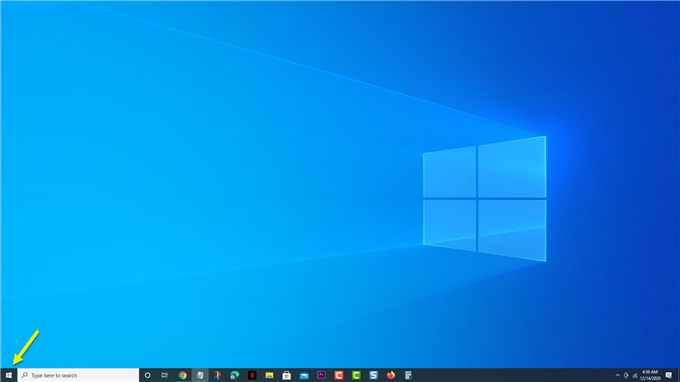
- Haga clic en Configuración.
Esto le permitirá acceder y administrar la configuración de su computadora.

- Haga clic en Actualización y seguridad.
Aquí es donde puede acceder a la configuración de actualización y seguridad de su computadora.

- Haga clic en Seguridad de Windows.
Esto le permitirá acceder al software de seguridad.

- Haga clic en Protección contra virus y amenazas.
Esto se puede encontrar en la sección Áreas protegidas y abre una nueva ventana.

- Haga clic en Opciones de escaneo.
Esto se puede encontrar en el panel derecho.

- Seleccione el análisis sin conexión de Microsoft Defender y luego haga clic en el botón Analizar ahora.
Esto escaneará todos los archivos y programas en su computadora.

Una vez que se haya completado el análisis y se haya eliminado el malware, también es mejor desinstalar el navegador afectado y descargar una versión nueva.
Después de realizar los pasos enumerados anteriormente, eliminará con éxito el malware Adrozek utilizando Microsoft Defender.
Visite nuestro canal de Youtube de androidhow para ver más videos de solución de problemas.
Leer también:
- Cómo solucionar el problema del código de error 43 de Fate Grand Order